用户不仅可以在Word2010文档中为段落设置纯色底纹,还可以为段落设置图案底纹,使设置底纹的段落更美观。在Word2010中为段落设置图案底纹的步骤如下所述:
第1步,打开Word2010文档窗口,选中需要设置图案底纹的段落。在“开始”功能区的“段落”分组中单击“边框”下拉三角按钮,并在打开的边框下拉列表中选择“边框和底纹”选项,如图2010092321所示。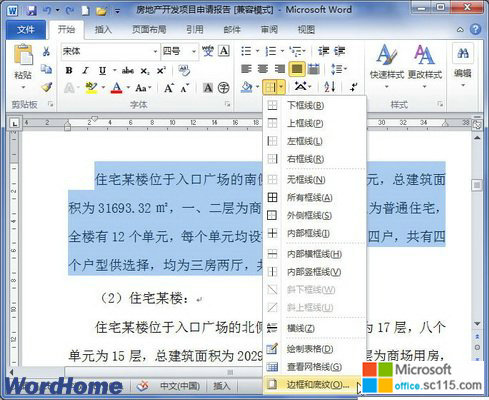
图2010092321 选择“边框和底纹”选项 第2步,在打开的“边框和底纹”对话框中切换到“底纹”选项卡,在“图案”区域分别选择图案样式和图案颜色,并单击“确定”按钮,如图2010092322所示。
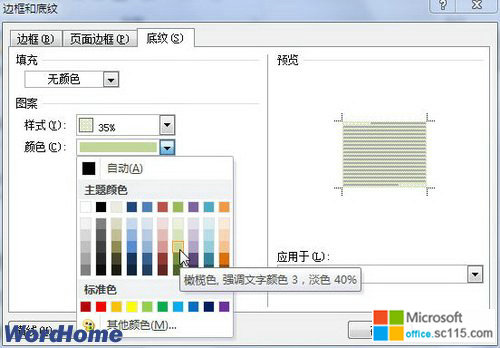
图2010092322 选择图案样式和图案颜色 第3步,返回Word文档窗口,可以看到设置了图案底纹的段落,如图2010092323所示。
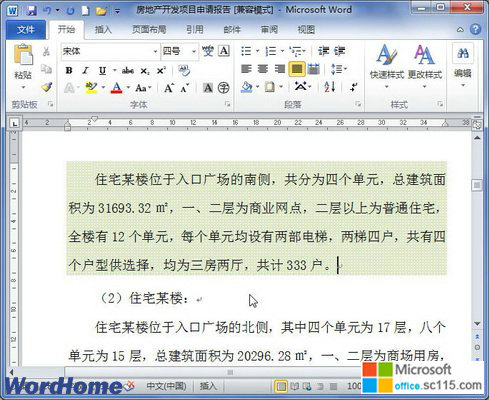
图2010092323 设置了图案底纹的段落




